Artikelnummer: 000126353
Як завантажити Dell Wyse USB Imaging Tool
Samenvatting: Dell Wyse USB Imaging Tool можна завантажити, дотримуючись цих інструкцій.
Article content
Instructies
У цій статті наведено кроки для завантаження Dell Wyse USB Imaging Tool, який використовується для оновлення прошивки тонкого клієнта Wyse.
Платформи, яких це стосується:
- Тонкий клієнт Dell OptiPlex 3000
- Мобільний тонкий клієнт Latitude 3460
- Мобільний тонкий клієнт Latitude 3480
- Мобільний тонкий клієнт Latitude 5280
- Мобільний тонкий клієнт Latitude E7270
- Тонкий клієнт Wyse 3030 LT
- Тонкий клієнт Wyse 3040
- Тонкий клієнт Wyse 5010
- Тонкий клієнт Wyse 5020
- Тонкий клієнт Wyse 5040 «все в одному»
- Тонкий клієнт Wyse 5060
- Тонкий клієнт Wyse 5070
- Wyse 5070 Розширений тонкий клієнт
- Wyse 5470 Тонкий клієнт
- Тонкий клієнт Wyse 5470 «все в одному»
- Тонкий клієнт Wyse 7010
- Wyse 7010 Розширений тонкий клієнт
- Тонкий клієнт Wyse 7020
- Тонкий клієнт Wyse 7040
Примітка: Перед завантаженням користувач повинен визначити сумісну версію Dell Wyse USB Imaging Tool. Для отримання додаткової інформації зверніться до матриці сумісності Dell Wyse USB Imaging Tool.
Щоб завантажити Dell Wyse USB Imaging Tool:
- У веб-браузері перейдіть до розділу https://www.dell.com/support/home.
- Натисніть Переглянути всі товари.
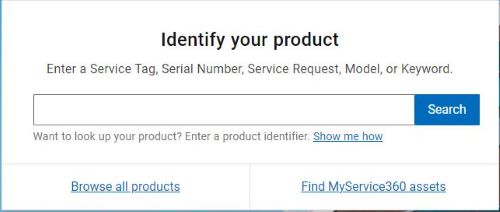
Малюнок 1: Переглянути всі продукти
- Натисніть Комп'ютери.
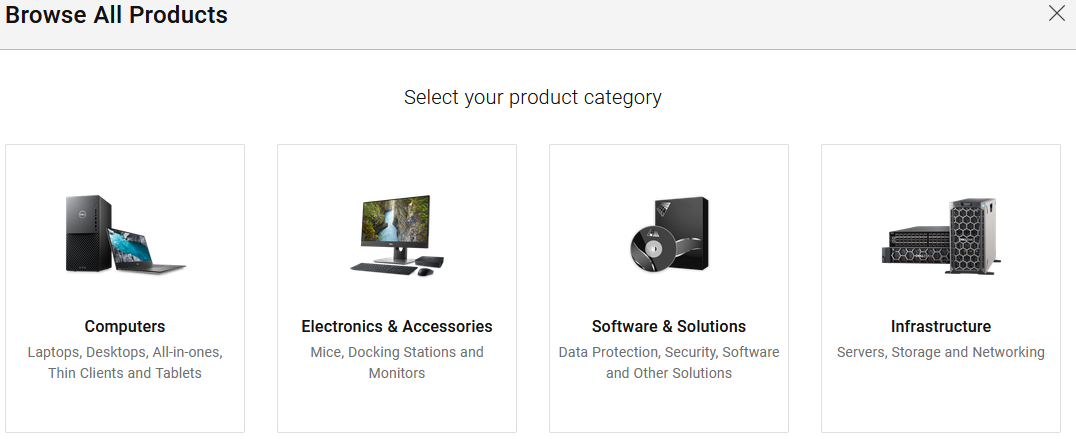
Малюнок 2: Комп'ютери
- Натисніть Тонкі клієнти.
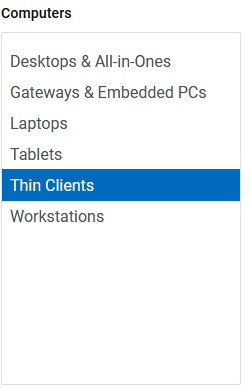
Малюнок 3: Тонкі клієнти
- Натисніть Wyse Hardware.
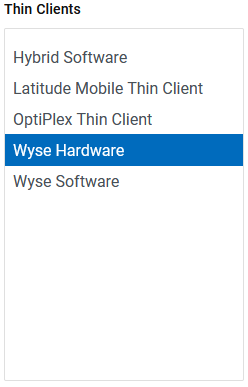
Малюнок 4: Апаратне забезпечення Wyse
- Виберіть тонкий клієнт Wyse , з яким ви працюєте.
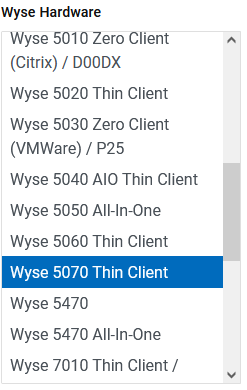
Малюнок 5: Вибір тонкого клієнта Wyse
Примітка: Тонкий клієнт Wyse на зображенні прикладу може відрізнятися залежно від вашого оточення.
- Натисніть Вибрати цей продукт.
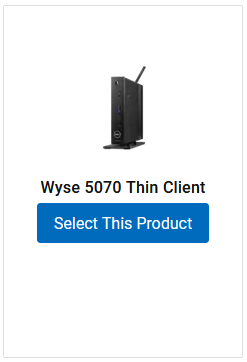
Малюнок 6: Виберіть цей продукт
Примітка: Тонкий клієнт Wyse на зображенні прикладу може відрізнятися залежно від вашого оточення.
- Натисніть Драйвери та завантаження.

Малюнок 7: Драйвери та завантаження
- У розділі Категорія виберіть Додаток.
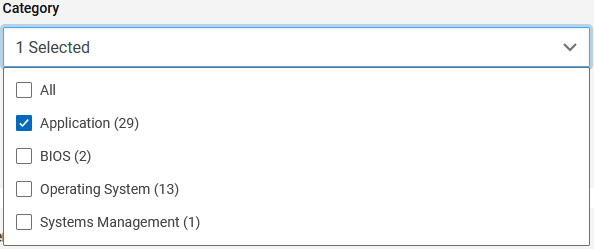
Малюнок 8: Застосування
- Праворуч від Dell Wyse USB Imaging Tool натисніть Завантажити.

Малюнок 9: Завантажити
Примітка:
- Версія Dell Wyse USB Imaging Tool може відрізнятися від наведеного вище знімка екрана.
- Дата релізу може відрізнятися від наведеного вище скріншоту.
Extra informatie
Рекомендовані статті
Ось кілька рекомендованих статей, пов'язаних з цією темою, які можуть вас зацікавити.
- Lorem ipsum
- Lorem ipsum
- Lorem ipsum
- Lorem ipsum
- Lorem ipsum
- Lorem ipsum
- Lorem ipsum
- Lorem ipsum
- Lorem ipsum
- Lorem ipsum
Artikeleigenschappen
Getroffen product
OptiPlex 3000 Thin Client, Latitude E7270 mobile thin client, Latitude 3460 mobile thin client, Wyse 3030 Thin Client, Wyse 3040 Thin Client, Latitude 3480 mobile thin client, Wyse 5010 Thin Clients / D10D/D10DP/D90D7, Wyse 5020 Thin Client
, Wyse 5040 AIO Thin Client, Wyse 5050 All-In-One, Wyse 5060 Thin Client, Wyse 5070 Thin Client, Latitude 5280 mobile thin client, Wyse 5470 All-In-One, Wyse 5470, Wyse 7020 Thin Client, Wyse 7040 Thin Client, Wyse 5010 Zero Client (Citrix) / D00DX, Wyse 7010 Thin Client / Z90D7
...
Datum laatst gepubliceerd
18 apr. 2024
Versie
11
Artikeltype
How To